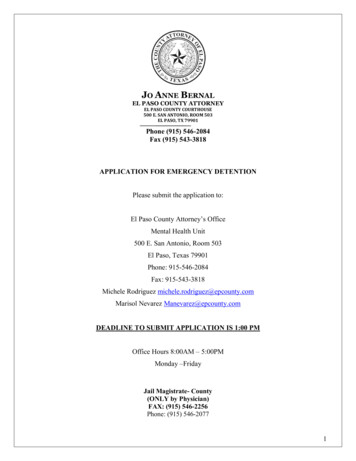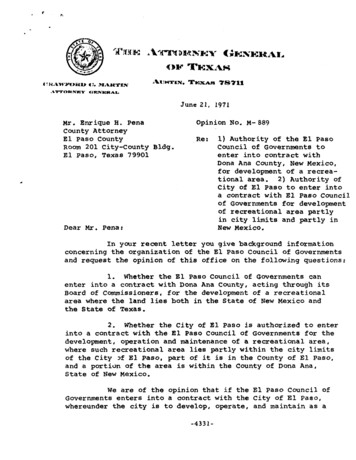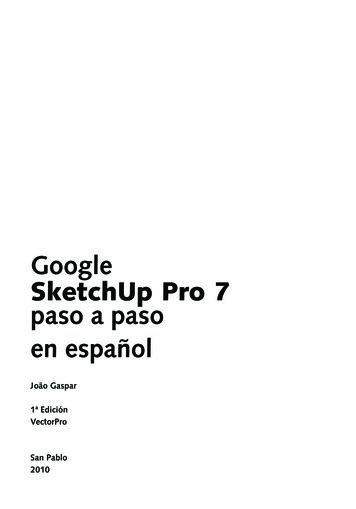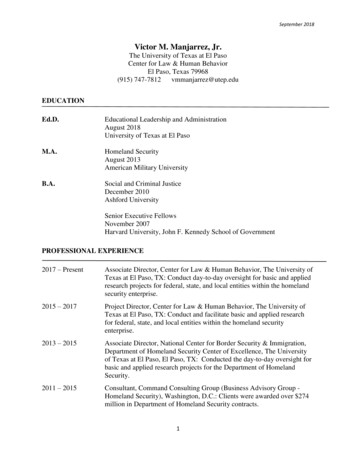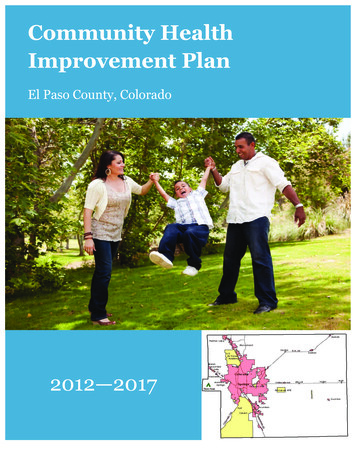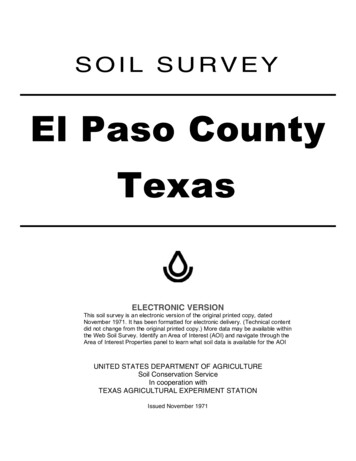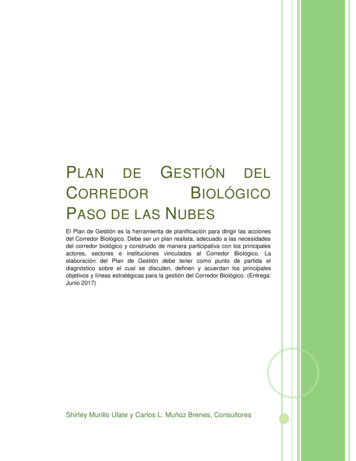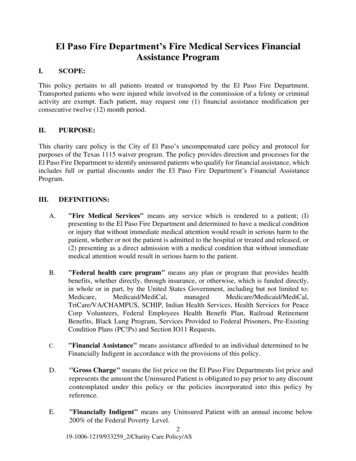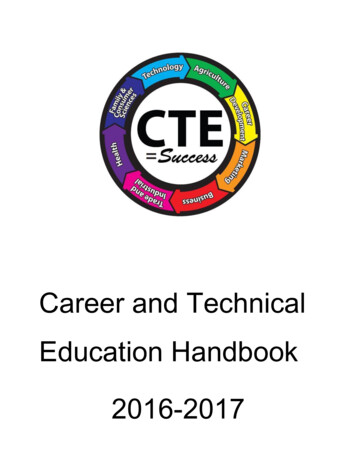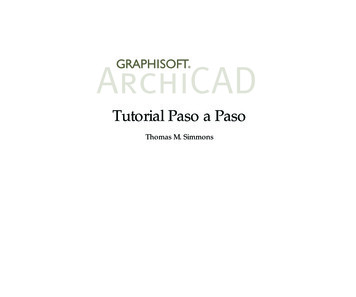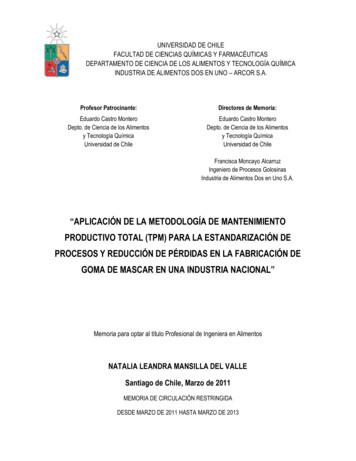Transcription
Paso a paso de cómo configurar eimplementar las tareas de Oracle enDMS10 de Septiembre, 2020.
Índice1. Introducción32. Configurar Endpoints2.1 Endpoint de Origen2.2 Endpoints de Destino3363. Creación de Tareas3.1. Reglas de la tarea3.1.1. Seleccionar tablas3.1.2. Renombrar esquemas3.1.3. Agregar columnas3.1.4. Ejemplo práctico3.2. Configuración de la tarea9910101011144. Gestión de tareas4.1. Reanudar tarea19195. Alertas de monitoreo5.1 Configurar alerta SNS5.2 Confirmar suscripción a tópico202023
1. IntroducciónEl presente documento tiene como objetivo servir como guía para configurar una tarea de replicaciónen DMS, considerando sus endpoints de origen y destino, reglas específicas para cada tarea, como loson agregación de columnas, renombrar esquemas. También se aborda la configuración de alertasutilizando Amazon SNS.2. Configurar EndpointsUn endpoint proporciona conexión, tipo de almacén de datos, y la ubicación información acerca de sualmacén de datos. AWS Database Migration Service utiliza esta información para conectarse a unalmacén de datos y migrar datos desde un punto de enlace de origen a un punto de enlace de destino.2.1 Endpoint de OrigenPara crear un punto de enlace de origen de datos (source), se deben seguir los siguientes pasos:1. Ingresar a la consola de AWS on us-east-1#dashboard2. Ingresar a la opción “Endpoints” desde el menú lateral de la consola3. Posteriormente para crear un nuevo punto de enlace de origen de datos (source) se presionala opción “create endpoint” en la esquina superior derecha de la pantalla.4. Seleccionar la opción “source endpoint”
5. Para efectos de este documento se crea un punto de enlace de origen de datos (source) parauna base de datos Oracle. Para hacer esto se debe ingresar la siguiente configuración:Endpoint configuration oracle6. Posteriormente se especifican los atributos extras de la conexión, de la siguiente manera:
Endpoint-specific settingsEsta configuración extra es exclusiva de los endpoint de Oracle y permite acceder a los redo logs deOracle usando el método binary reader para el CDC.7. Para probar que la conexión del endpoint sea la correcta aplica “run test” de la siguientemanera:Test endpoint connection8. Si todo es satisfactorio se desplegará lo siguiente:
Test connection successful9. Finalmente presionar la opción “Create endpoint” en la esquina inferior derecha delformulario.2.2 Endpoints de DestinoPara crear un punto de enlace de destino de datos (source), se deben seguir los siguientes pasos:1. Ingresar a la consola de AWS on us-east-1#dashboard2. Ingresar a la opción “Endpoints” desde el menú lateral de la consola3. Posteriormente para crear un nuevo punto de enlace de destino de datos (target) se presionala opción “Create endpoint” en la esquina superior derecha de la pantalla.4. Seleccionar la opción “Target endpoint”
5. Para efectos de este documento se crea un punto de enlace de destino de datos (source) parauna base de datos Redshift. Para hacer esto se debe ingresar la siguiente configuración:Endpoint configuration redshift6. Para probar que la conexión del endpoint sea la correcta aplica “run test” de la siguientemanera:
Test endpoint connection7. Si todo es satisfactorio se desplegará lo siguiente:Test connection successful8. Finalmente presionar la opción “Create endpoint” en la esquina inferior derecha delformulario.
3. Creación de Tareas3.1. Reglas de la tareaLa correspondencia de tablas utiliza diversos tipos de reglas para especificar el origen de datos, elesquema origen, los datos y las transformaciones que deben producirse durante la tarea. Puedeutilizar la correspondencia de tablas para especificar las tablas individuales en una base de datos quese van a migrar y el esquema que se va a utilizar en la migración.En el contexto de este proyecto se configuraran las reglas que permitan obtener ciertas tablas de unorigen determinado, renombrar los esquemas que se repliquen y la agregación de diferentescolumnas a las distintas tablas seleccionadas.Este tipo de reglas se representan en un archivo en formato JSON el cual se debe agregar a la tareacorrespondiente al momento de crearlas.3.1.1. Seleccionar tablasLa tarea que permite seleccionar una o más tablas para replicación es la siguiente:{"rule-type": "selection","rule-id": " ID REGLA ","rule-name": " ID REGLA ","object-locator": {"schema-name": " ESQUEMA ORIGEN ","table-name": " TABLA A REPLICAR "},"rule-action": "include"}Se debe considerar que tanto la tabla como el esquema señalados en la regla deben existir en la basede datos especificada en el endpoint source de la tarea correspondiente, en caso contrario DMSomitirá la regla recién creada debido a que no encuentra la tabla o el esquema señalado.3.1.2. Renombrar esquemasLa tarea que permite renombrar uno o más esquemas para replicación es la siguiente:{"rule-type": "transformation","rule-id": " ID REGLA ","rule-name": " ID REGLA ",
"rule-target": "schema","object-locator": {"schema-name": " ESQUEMA ORIGEN "},"rule-action": "rename","value": " NUEVO NOMBRE ESQUEMA ","old-value": null}Se debe considerar que este renombre de esquema sólo es visible en el destino de los datos y no esnecesaria si no se requiere. Si se omite esta tarea, DMS utilizara el nombre del esquema tal cual comose presenta en el origen.3.1.3. Agregar columnasEn el contexto de este proyecto se agregaron dos columnas a las distintas tablas a replicar. La primera,una columna que presenta la fecha en la que se realizó la replicación y la segunda, una columna quepresenta el tipo de operación realizada (INSERT, UPDATE). Las tarea que permiten agregar una o máscolumnas a una determinada tabla es la siguiente:{"rule-type": "transformation","rule-id": " ID REGLA ","rule-name": " ID REGLA ","rule-target": "column","object-locator": {"schema-name": " ESQUEMA ORIGEN ","table-name": " TABLA A REPLICAR "},"rule-action": "add-column","value": "fecha replicacion","expression": " AR H TIMESTAMP","data-type": {"type": "datetime","precision": 6}},Agregar columna fecha de replicación{"rule-type": "transformation","rule-id": " ID REGLA ",
"rule-name": " ID REGLA ","rule-target": "column","object-locator": {"schema-name": " ESQUEMA ORIGEN ","table-name": " TABLA A REPLICAR "},"rule-action": "add-column","value": "tipo operacion","expression": " AR H OPERATION","data-type": {"type": "string","length": 50}},Agregar columna tipo de operaciónSe debe considerar que tanto la tabla como el esquema señalados en la regla deben existir en la basede datos especificada en el endpoint source de la tarea correspondiente además de poseer la regla deselección de datos para la tabla y esquema señalado en la tarea, en caso contrario DMS omitirá laregla recién creada debido a que no encuentra la tabla o el esquema señalado o porque no fueseleccionada para replicación.3.1.4. Ejemplo prácticoPara ejemplificar el archivo de reglas de la tarea a crear se presenta un caso práctico para entendermejor el cómo formar este archivo JSON.A modo de ejemplo se requiere replicar las siguientes tablas, las cuales pertenecen al mismo sistemade origen y que deben quedar almacenados en el sistema de destino llamado “Destino 1”.Nombre TablaSistema de OrigenSistema destinoTabla 1Origen 1Destino 1Tabla 2Origen 1Destino 1Una vez definidas tablas a replicar se crea el siguiente archivo JSON:{"rules": [// Tarea de renombre de esquemas (origen 1 - destino 1){"rule-type": "transformation","rule-id": "1",
"rule-name": "1","rule-target": "schema","object-locator": {"schema-name": "Origen 1"},"rule-action": "rename","value": "Destino 1","old-value": null},// Tarea de selección de tabla (tabla 1){"rule-type": "selection","rule-id": "2","rule-name": "2","object-locator": {"schema-name": "Origen 1","table-name": "Tabla 1"},"rule-action": "include"},// Tarea de agregación de columna para fecha de replicación (tabla 1){"rule-type": "transformation","rule-id": "3","rule-name": "3","rule-target": "column","object-locator": {"schema-name": "Origen 1","table-name": "Tabla 1"},"rule-action": "add-column","value": "fecha replicacion","expression": " AR H TIMESTAMP","data-type": {"type": "datetime","precision": 6}},// Tarea de agregación de columna para tipo de operación (tabla 1){"rule-type": "transformation","rule-id": "4","rule-name": "4","rule-target": "column","object-locator": {"schema-name": "Origen 1","table-name": "Tabla 1"},"rule-action": "add-column",
"value": "tipo operacion","expression": " AR H OPERATION","data-type": {"type": "string","length": 50}},// Tarea de selección de tabla (tabla 2){"rule-type": "selection","rule-id": "5","rule-name": "5","object-locator": {"schema-name": "Origen 1","table-name": "Tabla 2"},"rule-action": "include"},// Tarea de agregación de columna para fecha de replicación (tabla 2){"rule-type": "transformation","rule-id": "6","rule-name": "6","rule-target": "column","object-locator": {"schema-name": "Origen 1","table-name": "Tabla 2"},"rule-action": "add-column","value": "fecha replicacion","expression": " AR H TIMESTAMP","data-type": {"type": "datetime","precision": 6}},// Tarea de agregación de columna para tipo de operación (tabla 2){"rule-type": "transformation","rule-id": "7","rule-name": "7","rule-target": "column","object-locator": {"schema-name": "Origen 1","table-name": "Tabla 2"},"rule-action": "add-column","value": "tipo operacion","expression": " AR H OPERATION",
"data-type": {"type": "string","length": 50}}]}3.2. Configuración de la tareaUna vez creados los puntos de enlace de origen y destino y las reglas de las diferentes tareas parapoder realizar efectivamente el proceso de replicación de los datos se debe crear una tarea que puedarealizar esta acción.Para poder hacer esto se deben realizar los siguientes pasos:1. Ingresar a la consola de AWS on us-east-1#dashboard2. Ingresar a la opción “Database migration tasks” desde el menú lateral de la consola3. Posteriormente para crear un nuevo punto de enlace de origen de datos (source) se presionala opción “create task” en la esquina superior derecha de la pantalla.4. Una vez dentro del panel de creación de la tarea de DMS se especifica el nombre de la tarea
5. Se selecciona la instancia de replicación a utilizar6. Se selecciona el endpoint source de la tarea
7. Se selecciona el endpoint target de la tarea8. Posteriormente se elige el tipo de migración, en este caso se seleccionará el tipo quepermita realizar full load y CDC.9. Para activar el monitoreo de los logs de la tarea se activan los logs de CloudWatch de lasiguiente manera.
10. Para asociar las reglas creadas en el paso 3.1 de este documento, se debe seleccionar la opciónJSON editor del apartado Table mapping y pegar el contenido del archivo JSON generado.
11. Para que la tarea a crear no inicie al momento de crearla sino cuando el usuario lo requiera seselecciona la siguiente opción.12. También se configura que la cantidad máxima de tablas que se replican en paralelo en unamisma tarea a 5, para hacer esto se debe cambiar la opción Maximum number of tables toload in parallel dentro del apartado Advanced task settings de la siguiente manera.
13. Finalmente se presiona la opción Create task en la esquina inferior derecha de la pantalla.4. Gestión de tareas4.1. Reanudar tareaSi por algún motivo se requiere pausar una tarea creada de DMS, este permite volver a reanudarla.Para poder hacer esto se deben seguir los siguientes pasos.1. Ingresar a la consola de AWS on us-east-1#dashboard2. Ingresar a la opción “Database migration tasks” desde el menú lateral de la consola3. Posteriormente se visualizarán todas las tareas creadas por los usuarios, identificando con elestado Stopped a las tareas que están detenidas.4. Para poder reanudar este tipo de tareas se debe seleccionar el nombre de la tarea pausadahaciendo click sobre ella.5. Dentro de la tarea se debe presionar la opción Actions en la esquina superior derecha yposteriormente la opción Restart/Resume.
6. Hecho esto se desplegarán dos opciones. La primera, Resume la cual permite reanudar latarea desde el punto en el que se detuvo y la segunda Restart la cual permite ejecutar la tareadesde el principio.7. Finalmente se selecciona la opción requerida por el usuario y se presiona Start task paracomenzar con la ejecución de la tarea.5. Alertas de monitoreo5.1 Configurar alerta SNSUna vez definidas las tareas es necesario el poder monitorearlas y estar pendientes en el caso de quealguna presente algún tipo de fallo. Para realizar esto se utiliza el servicio Amazon SNS el cual permiteenviar alertas a los correos de los usuarios definidos con los fallos que presenten las tareas en los logsde CloudWatch.Para hacer esto se deben seguir los siguientes pasos:1. Ingresar a la consola de AWS on us-east-1#dashboard
2. Ingresar a la opción Event subscriptions en el menú lateral izquierdo.3. Para comenzar a crear el evento de suscripción que permite crear las alertas de distintos tiposy enviarlas a diferentes usuarios se selecciona la opción Create event subscription en laesquina superior derecha de la pantalla.4. En primera instancia se especifica el nombre del evento.5. Luego se crea un nuevo tópico del servicio Amazon SNS el cual es el encargado de enviarcorreos a distintos usuarios señalados a través de su correo electrónico. Si se asocia más deun correo se deben dividir por espacio.
6. Posterior a esto se configura la acción que debe realizarse para desencadenar una alerta deAmazon SNS. Primero se selecciona el Source type como replication-task lo que indica quelos eventos se desarrollarán a nivel de tareas.7. Luego se selecciona el evento en específico que desencadenará las alertas a nivel de tareas.En este caso se configuran para que cuando ocurra algún tipo de fallo en las tareas se envíeuna alerta, por lo que el evento desencadenador de las tareas debe ser Failure.8. Finalmente se seleccionan las tareas que se desean monitorear, cómo se configurarán todaslas tareas creadas y por crear se selecciona la opción All tasks.
9. Finalmente se selecciona la opción Create event subscription en la esquina inferior derechade la pantalla, para crear el evento que monitoree las tareas creadas.5.2 Confirmar suscripción a tópicoUna vez creada la alerta, los usuarios asociados a esta recibirán un correo de confirmación desuscripción el cual deben abrir y presionar la opción Confirm subscription para suscribirse al tópico ypoder recibir las alertas generadas.Finalmente se visualiza la suscripción exitosa al tópico.
Se debe considerar que tanto la tabla como el esquema señalados en la regla deben existir en la base de datos especificada en el endpoint source de la tarea correspondiente además de poseer la regla de selección de datos para la tabla y esquema señalado en la tarea, en caso contrario DMS omitirá la regla recién creada debido a que no encuentra la tabla o el esquema señalado o porque no .